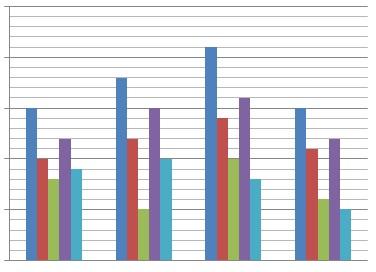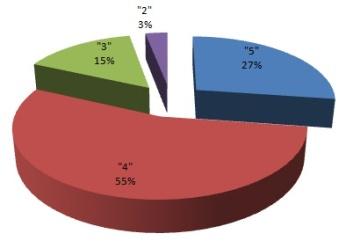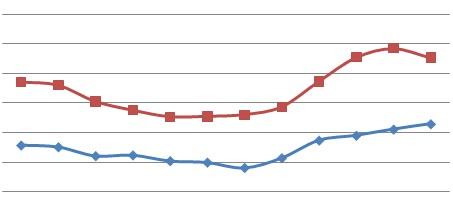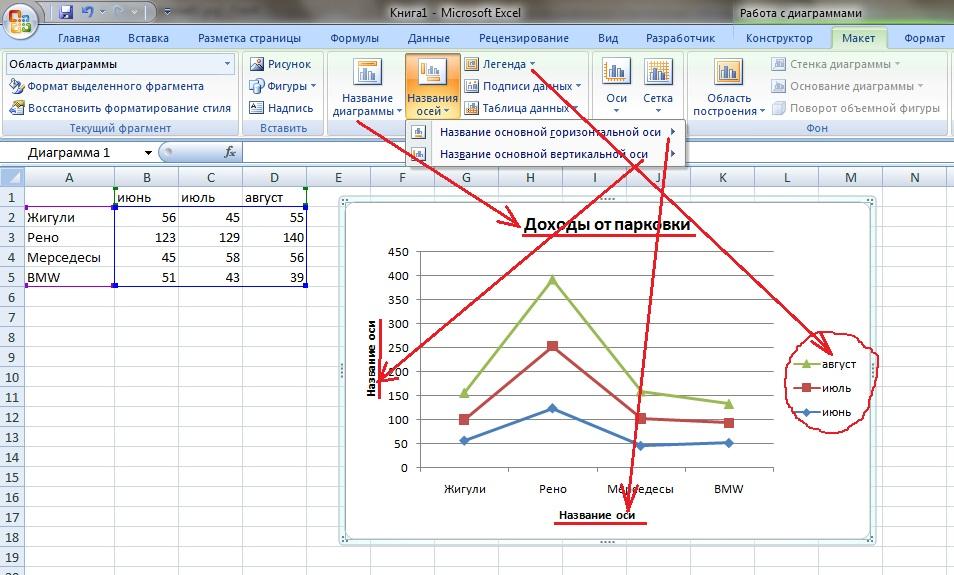Урок 21. 8 класс
Учитель: Брух Т.В.
Дата: _____________
Тема урока: «Построение диаграмм и графиков в электронных таблицах. ПР №11».
Цели урока:
1. Познакомить учащихся с понятием диаграмма, ее видами и этапами построения диаграмм с помощью Мастера диаграмм, учить создавать диаграммы различных видов.
2. Развивать логическое и алгоритмическое мышление, память, внимание при изучении нового материала, навыки работы в среде Microsoft Excel.
3. Воспитывать у учащихся аккуратность при записи в тетрадях, познавательный интерес к уроку информатики, инициативность.
Программное и техническое обеспечение урока: персональные компьютеры; мультимедийный проектор; программа MS Excel.
Ход урока:
-
Орг. момент.
Самостоятельная работа
-
Ответ: 1г, 2д, 3а, 4в, 5б
-
Ответ: 3
-
Актуализация знаний:
Мы продолжаем изучать возможности табличного процессора Excel и сегодня нам предстоит изучить новые возможности этой программы.
Но сначала повторим теоретический материал, полученный на прошлом уроке. Для этого вы поработаете в парах - на ваших столах лежат карточки с заданиями. Одно задание на нахождение соответствия между понятием и верным ответом, второе – на работу с формулами. После выполнения задания поменяйтесь карточками и проверьте друг друга.
-
Изучение нового материала:
Возможности ЭТ велики - с их помощью можно решать разнообразные задачи, моделировать различные процессы и явления, выполнять вычисления. ЭТ позволяют визуализировать полученные результаты, используя деловую графику.
Тема сегодняшнего урока: «Построение диаграмм и графиков в электронных таблицах». (слайд 1)
Рассмотрим типы диаграмм. Различные типы диаграмм позволяют представлять данные в различных формах. Для сравнения величин используется столбчатая (линейчатая) диаграмма (слайд 2), круговая – для отображения частей целого (слайд 3), график – для построения графиков и отображения изменения величин в зависимости от времени (слайд 4) и т.д. На самом деле типов диаграмм больше, но мы говорим о самых распространенных, самых востребованных.
Запишите в тетрадях основные типы диаграмм:
- круговая диаграмма, кольцевая диаграмма, гистограмма, точечная диаграмма, линейчатая диаграмма, график.
Теперь рассмотрим технологию построения диаграмм и графиков.
Этап первый. При создании диаграммы в электронных таблицах прежде всего необходимо выделить диапазон ячеек, содержащий исходные данные для ее построения. Затем на панели быстрого доступа открыть вкладку/команду «Вставка» и выбрать соответствующую диаграмму или график. (слайд 5)

Выделенный диапазон исходных данных включает в себя ряды данных и категории.
Ряды данных – это множество значений, которые необходимо отобразить на диаграмме.
На линейчатой диаграмме значения ряда данных отображаются с помощью столбцов, на круговой - с помощью секторов, на графике – точками, имеющимися заданные координаты Y. (слайды 6,7,8)
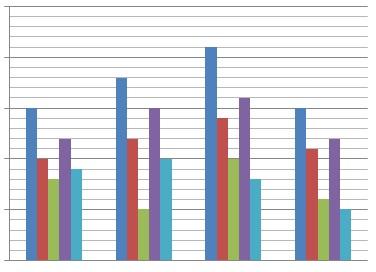
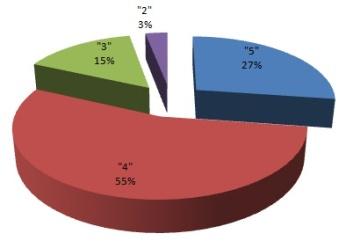
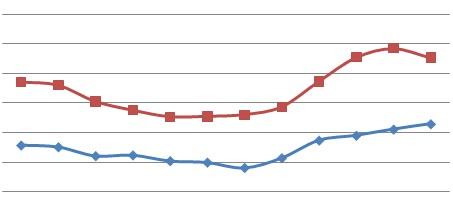
Категории задают положение значений ряда данных на диаграмме. На линейчатой диаграмме категории являются подписями под столбцами, на круговой диаграмме – названиями секторов, а на графике категории используются для обозначения делений на оси Х.
Ряды данных и категории могут размещаться как в столбцах, так и в строках электронной таблицы.
Этап второй. Оформление диаграммы.
Диаграммы могут располагаться как на отдельных листах, так и на листе с данными. Область диаграммы может содержать названия оси категорий и оси значений, заголовок диаграммы и легенду. Для того, чтобы подписать диаграмму, данные, название осей, а также определить местоположение легенды, необходимо выбрать вкладку/команду «Макет» на панели быстрого доступа. (слайд 9)
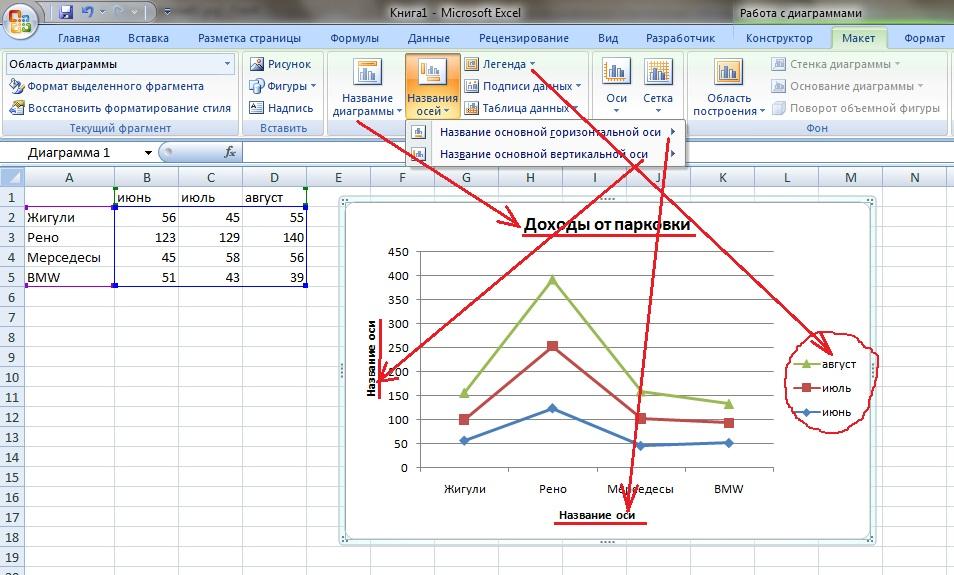
На этом этапе подбираются все необходимые параметры диаграммы, т.е. ее внешний вид. Можно подписать вертикальную и горизонтальную ось (при необходимости), подписать данные, название диаграммы, изменить местоположение легенды.
Подписи данных, название осей не всегда бывают уместны – иногда это перегружает диаграмму информацией, делает ее тяжелой для восприятия. Оформление диаграммы каждый раз решается индивидуально, в зависимости от решаемой задачи. Надо помнить, что диаграмма или график должны быть информативны и эстетичны. (слайд 10)
-
Закрепление материала. Практическая работа.
А теперь приступаем к выполнению практической работы на компьютерах.
У вас на рабочем столе находится файл «Практическая работа». Скопируйте его себе в папку, откройте и выполните три задания. Для каждой таблицы подберите подходящую диаграмму или график и разместите на том же листе. Все диаграммы должны быть подписаны. Файл сохраните под тем же именем. Выполнение практической работы.
-
Подведение итогов.
Назовите основные типы диаграмм. Назовите этапы создания диаграмм и графиков.
Что нового вы узнали сегодня на уроке? Чему научились? Что вызвало трудности в практической работе?
Как вы думаете, в каких областях деятельности применяются диаграммы? После ответов учащихся - слайд 11
-
Домашнее задание.
Конспект